Instruktionsbok SAMSUNG ML-1710
Lastmanuals erbjuder en användarunderstödd plattform för att dela, lagra och söka manualer för hård- och mjukvara: instruktionsböcker, bruksanvisningar, snabbstarter, datablad... Glöm inte: läs alltid instruktionsboken innan du köper något!
Om det här dokumentet innehåller det du söker kan du ladda ner det direkt. Lastmanuals erbjuder dig snabb och enkel tillgång till SAMSUNG ML-1710 instruktionsboken Vi hoppas att den här SAMSUNG ML-1710 manualen blir till nytta för dig
Hjälp med att ladda ner manualen för SAMSUNG ML-1710
De här bruksanvisningarna kanske också kan vara intressanta:
Utdrag ur manual: manual SAMSUNG ML-1710
Detaljerade användarinstruktioner finns i bruksanvisningen
[. . . ] SAMSUNG LASERSKRIVARE
Användarhandbok
ML-1710
Den här handboken tillhandahålls endast i informationssyfte. All information i handboken kan ändras utan föregående meddelande. Samsung Electronics kan inte hållas ansvariga för skador, direkta eller indirekta, som uppkommer till följd av eller i samband med användning av den här handboken. © 2002 Samsung Electronics Co. , Ltd. [. . . ] Den lagras i stället på datorns hårddisk.
Obs!Överläggsdokumentets storlek måste vara densamma som storleken på dokumentet som du vill skriva ut med överlägget. Skapa inte ett överlägg med en vattenmärke.
UTSKRIFTSAKTIVITETER 4. 23
Använda ett sidöverlägg
När du har skapat ett överlägg kan du skriva ut det med dokumentet. Så här skriver du ut ett överlägg med ett dokument:
1 Skapa eller öppna det dokument som du vill skriva ut. 2 Ändra utskriftsinställningar från det program du skriver ut
från, via skrivaregenskaperna. Se sida 4. 2.
3 Klicka på fliken Extraalternativ. 4 Välj det önskade överlägget från nedrullningslistan
Överlägg.
5 Om den önskade överläggsfilen inte visas i listan Överlägg,
klicka på knappen Redigera och Ladda överlägg och välj överläggsfilen.
Om du har sparat överläggsfilen som du vill använda på en extern enhet, kan du också hämta filen från fönstret Ladda överlägg. Efter du markerat filen, klicka på Öppna. Filen visas nu i rutan Överläggslista och kan användas för utskrift. Markera överlägget i rutan Överläggslista.
4. 24 UTSKRIFTSAKTIVITETER
6 Om nödvändigt, klicka på Bekräfta sidoöverlägg vid
uppmaning. Om du kryssar för det här alternativet visas ett meddelande varje gång du skriver ut och du får bekräfta att överlägget ska skrivas ut med dokumentet. Genom att svara Ja i fönstret gör att det valda överlägget kommer att skrivas ut med ditt dokument. Genom att svara Nej i fönstret avbryts utskriften av överlägget. Om denna rutan är tom och ett överlägg har valts, kommer överlägget automatiskt att skrivas ut med ditt dokument.
7 Klicka på OK eller Ja tills utskriften sätts igång.
Det valda överlägget kommer att hämtas med din utskrift och skrivas ut på ditt dokument.
Obs!Upplösningen på överläggsdokumentet måste vara den samma som dokumentet som du kommer att skriva ut med överlägget.
4
Ta bort ett sidöverlägg
Du kan ta bort sidöverlägg som inte längre används.
1 I skrivarens egenskaper, klicka på fliken Extraalternativ. 2 Klicka på Redigera i delen Överlägg. 3 Markera överlägget du vill ta bort i rutan Överläggslista. 4 Klicka på Radera överlägg. 5 Klicka på OK tills du lämnar fönstret Skriv ut.
UTSKRIFTSAKTIVITETER 4. 25
Använda statusskärmen
Om du installerar statusskärmens programvara, kan du kontrollera skrivarens aktuella status när du vill. Om ett fel uppstår på din skrivare, visas fönstret Statusskärm, vilket visar felet.
Öppna statusskärmen
1 Dubbelklicka på statusskärmens ikon på Windows
aktivitetsfält.
Dubbelklicka på denna ikon.
Eller, välj Program från Start, Samsung ML-1710 Series och Samsung-skrivarens statusskärm.
2 Fönstret med statusskärmen för Samsung ML-1710 Series
visas.
Du kan ändra statusskärmens programinställning. För att använda Hjälp, klicka på denna ikon. Du kan markera statusskärmens version.
4. 26 UTSKRIFTSAKTIVITETER
Ändra statusskärmens programinställning
Om du klickar på konfigurationsikonen på fönstret Statusskärm kommer du att se det följande fönstret.
· Alltid ovan visar fönstret Statusskärm alltid överst på fönstret oberoende av andra program som öppnas. [. . . ] Kontrollera att färgat papper eller förtryckta blanketter är tryckta med bläck som är kompatibla med denna fixeringstemperatur (200 °C eller 392 °F under 0, 1 sekund).
BILAGA 7. 15
Pappersspecifikationer
Kategori Syrinnehåll Passare Böjning i massa Kapningsvillkor Fixeringskompatibilitet Fiber Fuktighetsinnehåll Jämnhet Specifikationer 5. 5 ~ 8. 0 pH 0. 094 ~ 0. 18 mm Flat inom 5 mm Kapa med vassa eggar som inte är nöta i kanten. Får inte bränna, smälta, kompensera eller släppa ut farliga utstrålningar när den värms upp till 200 °C under 0, 1 sekund. Långfiber 4 % ~ 6 % per vikt 100 ~ 250 Sheffield
Utmatningskapacitet
Utmatningsfack Utmatningskassett med nedåtvänd utskriftssida Utmatningsspår med uppåtvänd utskriftssida Kapacitet 50 ark av 75 g/m2 fint brevpapper
1 ark av 75 g/m2 fint brevpapper
7. 16 BILAGA
Förvaringsmiljö för skrivare och papper
Papperets förvaringsförhållanden har ett direkt samband med hur papperet matas genom skrivaren. Det idealiska är om skrivare och papper förvaras nära rumstemperatur, varken för torrt eller för fuktigt. [. . . ]
ANVÄNDARVILLKOR FÖR ATT LADDA NER INSTRUKTIONSBOKEN SAMSUNG ML-1710 Lastmanuals erbjuder en användarunderstödd plattform för att dela, lagra och söka manualer för hård- och mjukvara: instruktionsböcker, bruksanvisningar, snabbstarter, datablad...

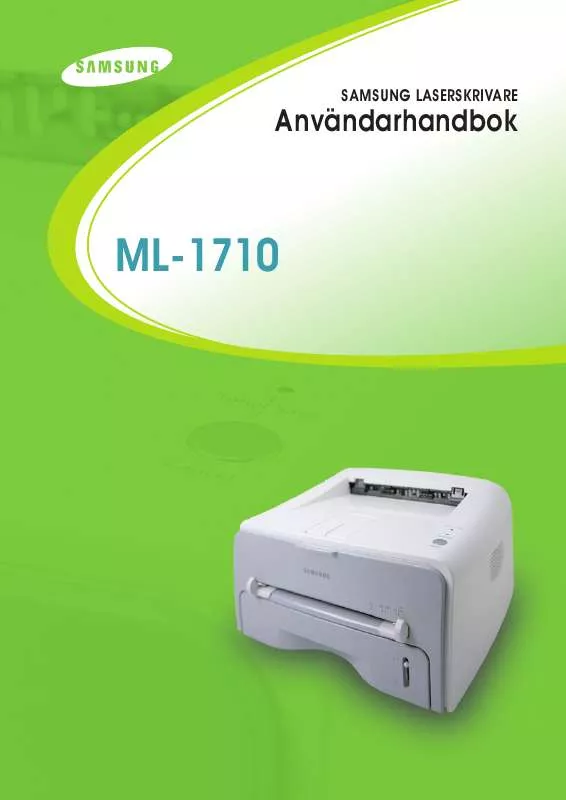
 SAMSUNG ML-1710 UNIVERSIELL SKRIVARDRIVRUTINSGUIDE (1129 ko)
SAMSUNG ML-1710 UNIVERSIELL SKRIVARDRIVRUTINSGUIDE (1129 ko)
 SAMSUNG ML-1710 (4492 ko)
SAMSUNG ML-1710 (4492 ko)
 SAMSUNG ML-1710 OPEN SOURCE GUIDE (VER.1.01) (18 ko)
SAMSUNG ML-1710 OPEN SOURCE GUIDE (VER.1.01) (18 ko)
 SAMSUNG ML-1710 UNIVERSAL PRINT DRIVER GUIDE (VER.2.00) (1140 ko)
SAMSUNG ML-1710 UNIVERSAL PRINT DRIVER GUIDE (VER.2.00) (1140 ko)
